
Q.
ドローソフト、ストロークで二角形を描くには?
A.
ツールパネルをクリックして、新しい図形モードにします。
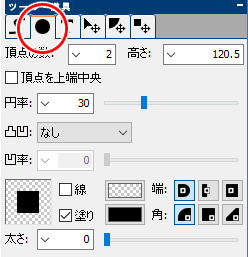
新しい図形モード
引き続き、ツールパネルで、新しい図形の属性を設定します。
| 頂点の数: | 2 |
|---|---|
| 高さ: | 描きたい二角形の高さを現在のドキュメントの「長さの単位」で指定します。mm かピクセルです。ドラッグで描く場合は使われません |
| 頂点を上端中央: | 二角形の一方の頂点を上端中央に配置したいときにチェックします |
| 円率: | 通常、0 より大きい値、0 だと面積が 0 になります |
| 凸凹: | なし、頂点の数が 2 のときには無視されます |
| 凹率: | 凸凹「なし」のときには影響しません |
| その他: | 好みの二角形の色、境界線の色、太さを指定します |
設定するオプションの値
クリックで二角形を描く
メイン画面をクリックすると、指定の「高さ」の二角形が描かれます。
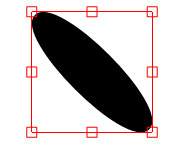
二角形
制御点をドラッグすると、変形できます。
ドラッグで二角形を描く
メイン画面をドラッグすると、二角形が描かれます。ドラッグする場合、指定の「高さ」は無視されます。
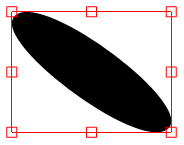
横長の二角形
ドラッグ中に、キーボードの Shift キーを押すと、円率 100 % で円に最も近似するような、二角形になります。
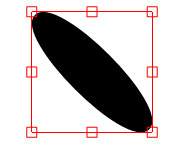
二角形
二角形の向きを変えるには?
選択状態の二角形上には制御点が表示されます。
制御点の少し外側にマウスカーソルを移動すると、カーソル形状が
 に変わるので、そこからドラッグすると図形が回転します。
に変わるので、そこからドラッグすると図形が回転します。
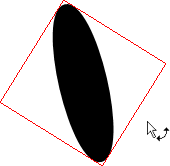
二角形を回転してるところ
ドラッグ中に、キーボードの Shift キーを押すと、回転角度を 15° きざみに限定できます。
図形の選択方法
新しい図形モードで、図形を選択するには、メイン画面上で、右ドラッグし、ドラッグでできる半透明の青い矩形を、選択したい図形と交差させます。
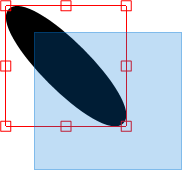
二角形を選択してるところ
選択を解除するには、メイン画面の何もないところで、右ドラッグします。
レイヤーパネルの、何もないところをクリックする方法もあります。
頂点を上端中央について
チェックがない場合、上端中央には、2 つの突起の間の凹みが位置します。
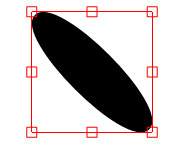
二角形、頂点を上端中央: チェックなし
チェックがある場合、二角形の 1 方の頂点を上端中央に配置します。
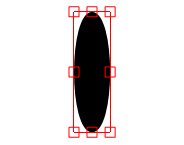
二角形、頂点を上端中央: チェックあり
今すぐ、無料ダウンロード
ご意見・ご要望など
ご意見・ご要望などは
フォームメール
から送信してください。
更新情報は、
ブログ
でも配信してます。
